Tutorial Menginstal Software Odoo Pada Server Ubuntu
Tutorial Menginstal Software Odoo Pada Server Ubuntu
halo teman-teman semua kembali lagi dengan yohana disini baiklah pada kesempatan kali ini saya akan memberikan tutorial menginstal Odoo pada sever ubuntu. Sebelumnya saya akan menjelaskan apa itu odoo, odoo merupakan sebuah software aplikasi bisnis yang mencakup CRM (customer relationship software management) atau menurut pengertiannya CRM adalah strategi bisnis yang memadukan proses,manusia dan teknologi.
baiklah langsung saja ke tutorial nya:
sebelumnya kita harus memiliki vps terlebih dahulu yang nantinya vps akan menjadi wadah kita untuk melakukan penginstallan.
1. langkah pertama kita harus melakukan penginstalan putty terlebih dahulu seperti berikut:
gambar diatas artinya putty berhasil diinstal dengan mengecek root nya.nano /etc/apt/sources.listdeb http://kambing.ui.ac.id/ubuntu/ focal main restricted universe multiverse deb http://kambing.ui.ac.id/ubuntu/ focal-updates main restricted universe multiverse deb http://kambing.ui.ac.id/ubuntu/ focal-security main restricted universe multiverse deb http://kambing.ui.ac.id/ubuntu/ focal-backports main restricted universe multiverse deb http://kambing.ui.ac.id/ubuntu/ focal-proposed main restricted universe multiverse
3.Selanjutnya untuk menyimpan repository tadi tekan penggabungan
4. langkah keempat yaitu lakukan update dengan syntax: apt update lalu klik enter
setelah anda berhasil mengupdate repository sebelumnya yang sudah anda buat ikuti langkah-langkahdibawah ini :
A. Membuat User Odoo Untuk Ubuntu, dengan memasukkan kode berikut
1 2 3 | adduser odoousermod -aG sudo odoosu - odoo |
B. Selanjutnya kita akan menginstall database dengan syntax dibawah ini:
1 | sudo apt install -y postgresql |
C. langkah dibawah yaitu membuat User Odoo Untuk Postgres
1 2 3 | sudo su postgrescreateuser --createdb --username postgres --no-createrole --no-superuser --pwprompt odooexit |
D. Download Source Odoo Community v14 terlebih dahulu dengan syntax dibawah :
1 | wget https://nightly.odoo.com/14.0/nightly/src/odoo_14.0.latest.tar.gz |
E. lalu tentukan Path Source Odoo
1 2 3 4 5 6 | sudo mkdir /opt/odoocd /opt/odoosudo tar xvf ~/odoo_14.0.latest.tar.gzsudo mv odoo-14.0.GANTI_SESUAI_NAMA_FOLDER/ odoo-serversudo mkdir addonssudo chown -R odoo: * |
F. kemudian Install Library Odoo
1 2 3 4 5 6 | sudo apt install -y git python3-pip python3-polib build-essential wget python3-dev python3-venv python3-wheel libfreetype6-dev libxml2-dev libzip-dev libldap2-dev libsasl2-dev python3-setuptools node-less libjpeg-dev zlib1g-dev libpq-dev libxslt1-dev libldap2-dev libtiff5-dev libjpeg8-dev libopenjp2-7-dev liblcms2-dev libwebp-dev libharfbuzz-dev libfribidi-dev libxcb1-devsudo wget https://github.com/wkhtmltopdf/packaging/releases/download/0.12.6-1/wkhtmltox_0.12.6-1.bionic_amd64.debsudo apt install -y ./wkhtmltox_0.12.6-1.bionic_amd64.debsudo pip3 install -r /opt/odoo/odoo-server/requirements.txt |
G. buatlah File Config Odoo
1 2 3 4 5 6 7 8 9 10 11 12 13 14 | sudo nano /etc/odoo-server.conf# # # replace isi file dengan baris dibawah ini # # #[options]admin_passwd = superadmindb_host = Falsedb_port = Falsedb_user = odoodb_password = odoologfile = /var/log/odoo/odoo-server.logaddons_path = /opt/odoo/odoo-server/odoo/addons,/opt/odoo/addons# # # |
notes : gunakan password superadmin ketika anda membuat database baru
H. disini kita akan membuat File Log
1 2 3 | sudo mkdir /var/log/odoosudo touch /var/log/odoo/odoo-server.logsudo chown -R odoo:odoo /var/log/odoo |
I. lalu membuat Service Odoo
1 2 3 4 5 6 7 8 9 10 11 12 13 14 15 16 17 18 19 20 21 22 23 24 25 26 27 28 29 | sudo cp /opt/odoo/odoo-server/setup/odoo /opt/odoo/odoo-server/odoo-binsudo chmod a+x /opt/odoo/odoo-server/odoo-binsudo nano /etc/systemd/system/odoo-server.service# # # replace isi file dengan baris dibawah ini # # #[Unit]Description=Odoo14Requires=postgresql.serviceAfter=network.target postgresql.service[Service]Type=simpleSyslogIdentifier=odooPermissionsStartOnly=trueUser=odooGroup=odooExecStart=/usr/bin/python3 /opt/odoo/odoo-server/odoo-bin -c /etc/odoo-server.confStandardOutput=journal+consoleKillMode=mixed[Install]WantedBy=multi-user.target# # #sudo systemctl daemon-reloadsudo systemctl enable odoo-server |
J. Jalankan Server terlebih dahulu disini anda juga dapat mengecek status,memberhentikan dan merestart server
1 2 3 4 5 | sudo systemctl start odoo-serversudo systemctl status odoo-server # melihat status service odoosudo systemctl stop odoo-server # menghentikan service odoosudo systemctl restart odoo-server # merestart service odoo |
K. dan berikut adalah tahapan meng-Install Free SSL
SSL merupakan kebutuhan yang wajib bagi website kita, ada beberapa issue di Odoo jika kita tidak menggunakan SSL diantaranya adalah terciptanya duplicate data transaksi pada waktu yang sama. Oleh karna itu, selain alasan security kita juga harus menggunakan SSL pada server Odoo untuk mengatasi issue di atas dan lainnya. Ada banyak SSL yang gratis dan powerfull seperti Let’s Encrypt, Comodo, Cloudflare, dll. Untuk tutorial kali ini, saya memilih Let’s Encrypt yang sudah biasa saya gunakan. Tahapannya seperti dibawah ini :
1 2 3 4 5 6 7 8 9 10 11 12 13 14 15 16 17 18 19 20 21 22 23 24 25 26 27 28 29 30 31 32 33 34 35 36 37 38 39 40 41 42 43 44 45 46 47 48 49 50 51 52 53 54 55 56 57 58 59 60 61 62 63 64 65 66 67 68 69 70 71 72 73 74 75 76 77 78 79 80 81 82 83 84 85 86 87 88 89 90 91 92 93 94 95 96 97 98 99 | sudo apt install -y nginxsudo apt install -y python3-certbot-nginxsudo apt install -y software-properties-commonsudo rm /etc/nginx/sites-available/defaultsudo nano /etc/nginx/sites-available/odoo-server# # # replace isi file dengan baris dibawah ini # # ## Odoo serversupstream odoo-server { server 127.0.0.1:8069;}upstream odoo-chat { server 127.0.0.1:8072;}# HTTP -> HTTPSserver { listen 80; server_name ismata.co.id; include snippets/letsencrypt.conf; return 301 https://ismata.co.id$request_uri;}# WWW -> NON WWWserver { listen 443 ssl http2; server_name ismata.co.id; ssl_certificate /etc/letsencrypt/live/ismata.co.id/fullchain.pem; ssl_certificate_key /etc/letsencrypt/live/ismata.co.id/privkey.pem; ssl_trusted_certificate /etc/letsencrypt/live/ismata.co.id/chain.pem; include snippets/ssl.conf; include snippets/letsencrypt.conf; return 301 https://ismata.co.id$request_uri;}server { listen 443 ssl http2; server_name ismata.co.id; proxy_read_timeout 720s; proxy_connect_timeout 720s; proxy_send_timeout 720s; # Proxy headers proxy_set_header X-Forwarded-Host $host; proxy_set_header X-Forwarded-For $proxy_add_x_forwarded_for; proxy_set_header X-Forwarded-Proto $scheme; proxy_set_header X-Real-IP $remote_addr; # SSL parameters ssl_certificate /etc/letsencrypt/live/ismata.co.id/fullchain.pem; ssl_certificate_key /etc/letsencrypt/live/ismata.co.id/privkey.pem; ssl_trusted_certificate /etc/letsencrypt/live/ismata.co.id/chain.pem; include snippets/ssl.conf; include snippets/letsencrypt.conf; # log files access_log /var/log/nginx/odoo.access.log; error_log /var/log/nginx/odoo.error.log; # Handle longpoll requests location /longpolling { proxy_pass http://odoo-chat; } # Handle / requests location / { proxy_redirect off; proxy_pass http://odoo-server; } # Cache static files location ~* /web/static/ { proxy_cache_valid 200 90m; proxy_buffering on; expires 864000; proxy_pass http://odoo-server; } # Gzip gzip_types text/css text/less text/plain text/xml application/xml application/json application/javascript; gzip on;}# # #sudo ln -s /etc/nginx/sites-available/odoo-server /etc/nginx/sites-enabled/sudo systemctl restart nginxsudo certbot --nginx -d ismata.co.idsudo systemctl restart nginxsudo systemctl restart odoo-serversudo certbot renew --dry-run |
anda dapat mengganti nama domain: ismata.co.id dengan nama domain yang anda inginkan.
baiklah sekian tutorial dari saya semoga tutorial diatas dapat membantu teman-teman semua jika ada kesalahan saya mohon maaf sampai berjumpa di blog selanjutnya...


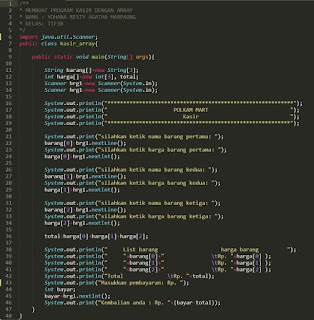

Komentar
Posting Komentar